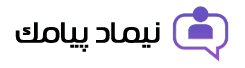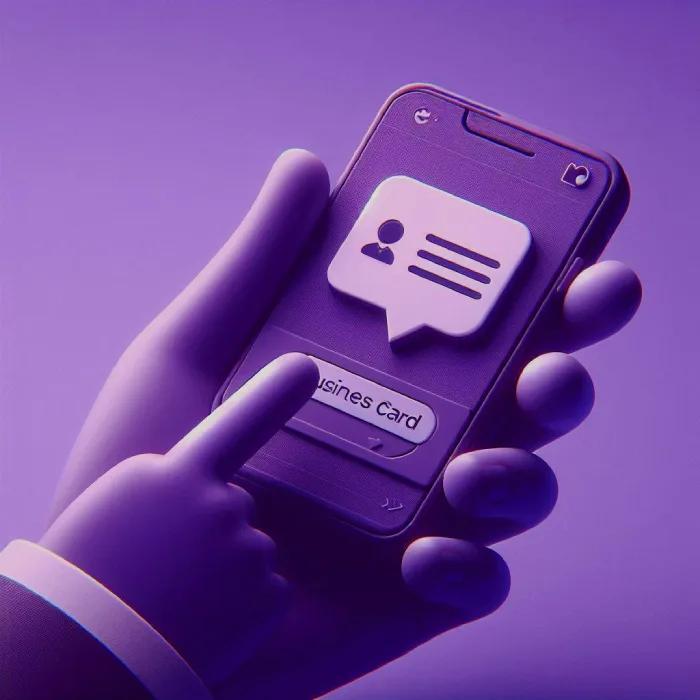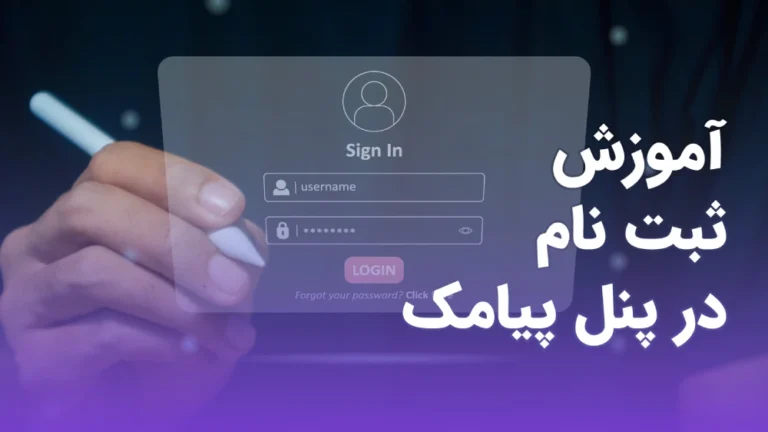در این راهنمای ویدیویی، به صورت گام به گام آموزش داده میشود که چگونه میتوانید یک کارت ویزیت پیامکی حرفهای و جذاب ایجاد کنید.
در این ویدیو آموزشی، به بررسی نحوه کار با سیستم پاسخگوی خودکار یا منشی پیامکی خواهیم پرداخت. این آموزش به شما کمک میکند تا به سادگی و بهطور مؤثر ارتباط خود را با مشتریان خود مدیریت کنید. ماندگاری در ذهن مشتری با کارت ویزیت پیامکی یکی از روشهای مدرن و امروزی کسب و کارهای حرفهای است.
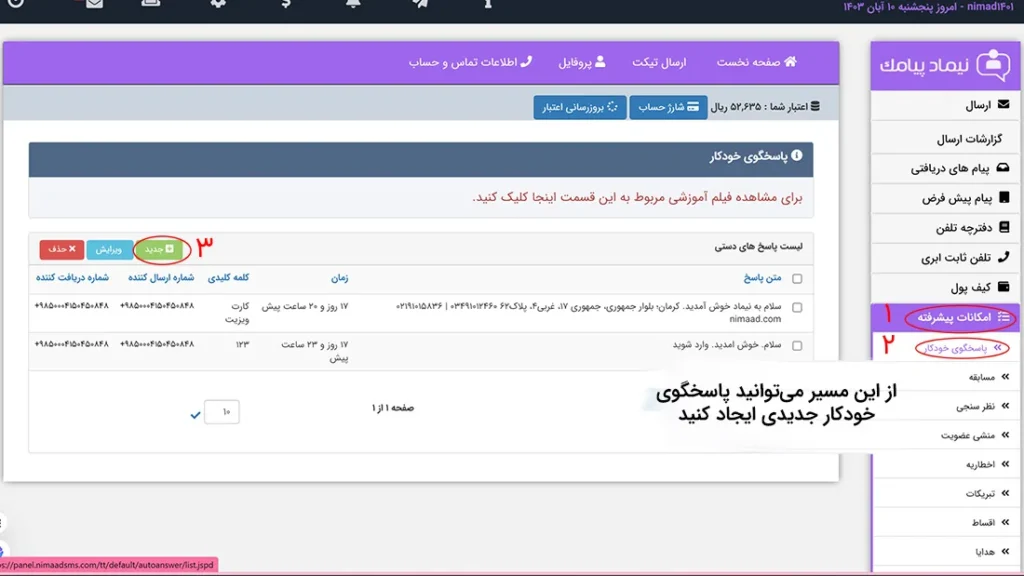
راهنمای ایجاد پاسخگوی خودکار به صورت خلاصه:
- ابتدا وارد پنل پیامکی خود شوید.
- از منوی امکانات پیشرفته ماژول «مسابقه» را انتخاب کنید.
- روی «جدید» کلیک کنید
- عنوان مسابقه خود را تایپ کنید و سپس در بخش دریافت و ارسال خط اختصاصی خود را انتخاب کنید.
- کلمه کلیدی و پاسخ صحیح همان کلمه کلیدی را در این قسمت مشخص کنید.
- متناسب با تستی که میخواهید طراحی کنید، تعداد گزینه و کلمه کلیدی آنهارا وارد کنید.
- گزینه صحیح را مشخص کنید.
- در قسمت پیام نظر ثبت شده، پاسخی که میخواهید بعد از ارسال نظر کاربر برای او ارسال شود، وارد کنید.
- زمان پایان مسابقه خود را وارد کنید.
- وضعیت را به شکل فعال قرار دهید.
- در قسمت متن در صورت ارسال دوباره، پیامی که میخواهید هنگام ارسال دو گزینه توسط کاربر برای او ارسال شود، بنویسید.
- گزینه ثبت را بزنید تا مسابقه ایجاد شود.
آموزش ایجاد کارت ویزیت پیامکی حرفهای با استفاده از منشی پیامکی
در ویدئوی آموزشی بالا، به صورت گامبهگام نحوه ایجاد یک کارت ویزیت پیامکی حرفهای و جذاب با استفاده از سیستم پاسخگوی خودکار (منشی پیامکی) را یاد خواهید گرفت. این آموزش به شما کمک میکند تا از روشهای مدرن برای مدیریت ارتباطات موثر با مشتریان خود بهره ببرید و برند خود را به شکلی جذاب به مشتریان معرفی کنید.
راهنمای ویدئویی: نحوه کار با سیستم پاسخگوی خودکار
۱. ورود به پنل و انتخاب پاسخگوی خودکار
- ابتدا وارد پنل پیامکی خود شوید.
- از منوی امکانات پیشرفته، گزینه پاسخگوی خودکار را انتخاب کنید.
- روی گزینه جدید کلیک کنید تا یک پاسخگوی جدید ایجاد کنید.
۲. تنظیم خط اختصاصی
- برای ارسال و دریافت پیامها، باید از خط اختصاصی استفاده کنید که قابلیت دریافت پیامک را داشته باشد.
- این خط برای دریافت کلمه کلیدی مشتریان و ارسال پاسخ مورد استفاده قرار میگیرد.
۳. تعریف کلمات کلیدی
- در بخش تنظیمات، کلمات کلیدی منحصر به فردی را برای پاسخها تعریف کنید (مثلاً “کارت ویزیت”).
- دقت کنید که این کلمات نباید در بخشهای دیگر پنل استفاده شده باشند.
ایجاد کارت ویزیت پیامکی
۱. وارد کردن اطلاعات کارت ویزیت
- اطلاعات موردنظر خود را وارد کنید، از جمله:
- لینک وبسایت یا فروشگاه آنلاین.
- لینک شبکههای اجتماعی.
- آدرس روی نقشه.
- شماره تماس و سایر اطلاعات کلیدی.
۲. بارگذاری فایل اکسل (اختیاری)
- اگر قصد دارید کلمات کلیدی متعددی تعریف کنید، میتوانید از یک فایل اکسل استفاده کنید.
- در فایل نمونه اکسل، کلمات کلیدی و پاسخهای مربوطه را وارد کنید.
- این روش برای کسبوکارهایی که نیاز به تعریف تعداد زیادی پاسخ دارند بسیار مفید است.
۳. فعالسازی پاسخگوی خودکار
- وضعیت پاسخگوی خودکار را بر روی فعال قرار دهید.
- تغییرات را ذخیره کنید و اطمینان حاصل کنید که پاسخگوی شما آماده به کار است.
چگونه کارت ویزیت پیامکی جذابتری ایجاد کنیم؟
۱. ظاهر حرفهای و جذاب:
- طراحی صفحه فرود کارت دیجیتال باید ساده، زیبا و کاربرپسند باشد.
۲. لینکهای کاربردی:
- لینکهایی مانند شبکههای اجتماعی، منوی آنلاین یا وبسایت فروشگاه را درج کنید.
۳. اطلاعات کلیدی:
- شماره تماس، آدرس، ساعات کاری و هر اطلاعات مهم دیگری را در کارت پیامکی خود قرار دهید.
خلاصه مراحل ایجاد پاسخگوی خودکار
- وارد پنل پیامکی شوید.
- از منوی امکانات پیشرفته، گزینه پاسخگوی خودکار را انتخاب کنید.
- روی گزینه جدید کلیک کنید و عنوان موردنظر را وارد کنید.
- خط اختصاصی را برای دریافت و ارسال پیامک انتخاب کنید.
- کلمه کلیدی و پاسخ مرتبط با آن را وارد کنید.
- اگر نیاز به چند کلمه کلیدی دارید، از فایل اکسل برای بارگذاری استفاده کنید.
- وضعیت پاسخگو را فعال کرده و تغییرات را ذخیره کنید.
چطور کارت ویزیت پیامکی بهتری ایجاد کنیم:
- ظاهر جذاب و حرفهای:
طراحی صفحه فرود کارت دیجیتال باید ساده و در عین حال زیبا باشد. - لینکهای کاربردی:
لینکهایی مثل شبکههای اجتماعی، منوی آنلاین، یا وبسایت فروشگاه باید در دسترس باشند. - اطلاعات کلیدی:
شماره تماس، آدرس، ساعات کاری و هر اطلاعات مهم دیگری را حتما درج کنید.